Har du någonsin försökt lägga till en klickbar länk till dina YouTube-videor, bara för att upptäcka att du inte kan? Det finns faktiskt tre sätt att göra detta, metoder som har förblivit dolda - tills nu!
YouTube låter dig skapa länkbara länkar!
YouTube är bra (vår gratis YouTube-guide YouTube-guiden: från att titta på till produktionVill du få ut mesta möjliga av YouTube? Den här YouTube-guiden är för dig. Den här guiden går igenom allt du behöver veta om YouTube, oavsett om du är en entusiast eller en spirande regissör. Läs mer förklarar detta påstående mer detaljerat). Du kan ladda upp videor, dela dem med världen... du kan till och med tjäna pengar på dem med Google-annonsering.
Under de senaste två åren har YouTube också (äntligen!) Lagt till möjligheten att inkludera klickbara länkar i dina videor, en ovärderlig hjälp för att förklara något du kan diskutera; kontextualisera vad du visar; eller bara ange en länk tillbaka till din webbplats.
Som ett resultat finns det tre sätt att skapa klickbara länkar i YouTube-videor, oavsett om det är de som är det du bäddar in på din webbplats från en tredjepartskälla eller om det är videor du har skapat själv.
Skapa klickbara länkar i dina egna YouTube-videor
YouTubes metod för att lägga till klickbara länkar till dina egna YouTube-videor kräver att du har ett verifierat konto, vilket möjliggör externa kommentarer. Du kan säkerställa detta genom att logga in på YouTube, öppna Videohanterare> Partnerinställningar och kontrollera ditt konto har verifierats.
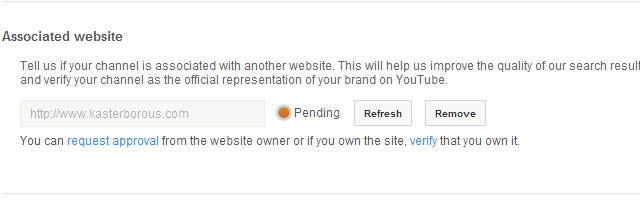
Om det inte är det, gå till Kanalinställningar> Avancerat och hitta din Tillhörande webbplats. Detta bör vara den webbplats du äger som kommer att användas som mål för länkarna du ska skapa. Klick Kontrollera att börja processen, som är enkel men kan ta lite tid. Det finns flera metoder för verifiering - HTML-överföringen och möjligheten att lägga till YouTubes verifieringskod till huvudet på din webbsida (särskilt om det är något som lätt kan redigeras som en WordPress-blogg) är särskilt rekommenderad.

När din webbplats har verifierats öppnar du Video Manager. Överst på skärmen bör du se en rostat brödmeddelande till Aktivera ditt konto för externa kommentarlänkar. Klick Gör det möjligtdå uppladdningar. Välj den video du vill lägga till en länk till och välj anteckningar från menyn.
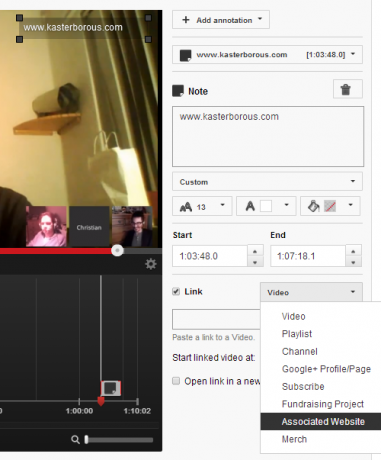
Du kommer förmodligen att vilja pausa videon innan du fortsätter. Klick Lägg till en kommentar, välj den typ du vill använda (välj från talbubbla, anteckning, titel, spotlight och etikett), sätt in texten som ska visas och använd textredigeringsverktygen för att avgöra hur annotationen visas. Använd musen för att dra anteckningen runt skärmen enligt dina krav. Du bör också lägga märke till Start och Slutet fält, som styr när anteckningen visas i din video och hur länge.
När du är nöjd med dessa markerar du Länkrutan och välj i den resulterande menyn Tillhörande webbplats, ange webbadressen till din webbplats som tidigare angivits. En förhandsgranskningslänk hjälper dig att kontrollera den angivna webbadressen. För att lägga till länken till din YouTube-video klickar du på Spara, sedan Publicera.
Ta dig tid att se din video på YouTube och klicka på länken för att kontrollera att den fungerar som avsedd. YouTube tillåter dig att redigera och publicera annoteringar så ofta som krävs.
Lägg till en klickbar länk med Mozilla Webmaker
Om du inte äger de videoklipp som du bäddar in, men vill lägga till en länk är den enklaste metoden att gå till Mozilla Webmaker [No Longer Available], välj Verktyg> Popcorn Maker> Börja från Scratch och komma på jobbet. Du måste skapa ett konto på webbplatsen innan du sparar något.
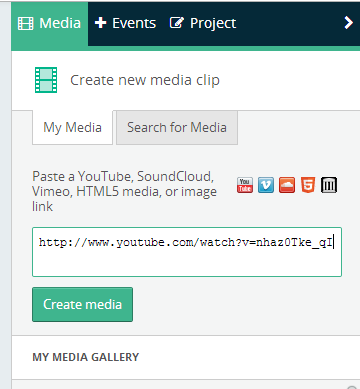
På höger sida klistrar du in YouTube (eller Vimeo) URL för videon som du vill lägga till en länk till. Klippet måste vara ett som är offentligt tillgängligt och kan inbäddas.
När klippet hittats kommer det att visas under detta i Mitt mediagalleri sektion. Dubbelklicka för att lägga till den i huvudvyn, eller dra och släpp. Klippredigeraren visas till höger, användbar för att göra ändringar av videolängden och volymen.
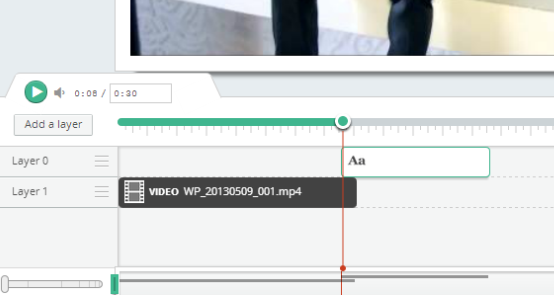
Under huvudvisningsområdet hittar du de lager som visas. Din länk kommer att visas som ett lager, så klicka Lägg till ett lager, klicka sedan in i lagerområdet och välj Text i den högra menyn.
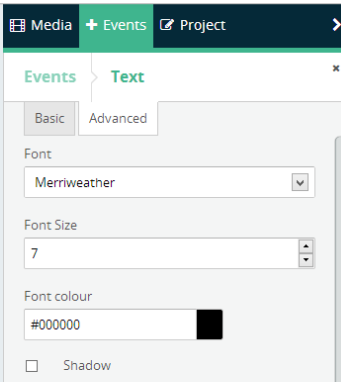
Använd Grundläggande för att lägga till länken Text och URL; Du kan också justera textens placering här, medan Avancerad fliken styr typsnitt, storlek och färg. Du bör justera textlagret för att se till att länken visas vid rätt tidskod.

När du är klar klickar du på Spara. Den högra rutan visar några inställningar, men viktigast är Bädda in -fliken, där du kan ange en storlek för videon och ta in inbäddningskoden för att lägga till den på din webbplats. Länken (erna) du skapade visas nu på videon när du tittar på din webbsida.
Lägg till klickbara knappar med LinkedTube
Ett liknande system som Mozilla Webmakers verktyg, LinkedTube är en webbaserad konsol som lägger till länkar till dina befintliga YouTube-klipp och gillar metoden ovan är endast avsedd för inbäddade videor - de klickbara länkarna är inte synliga när de visas på YouTube.
Börja med att hitta videon du vill bädda in. Det behöver inte vara en av dina egna, men det måste vara en som är tillgänglig för publik. Videon bör också ha inbäddning aktiverad.
Kopiera webbadressen och öppna www.linkedtube.com. Du hittar en panel på höger sida där du ska lägga till video-URL: en, texten för knappen du vill skapa, URL: en och med musen över text. Observera att när URL-adressen läggs till kommer verktyget LinkedTube att rensa det till ID-strängen.
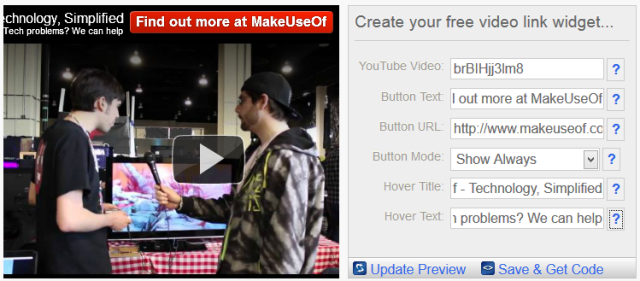
Klistra in webbadressen i YouTube-video fyll i sedan de andra fälten efter behov. Om du använder den här videon för att tjäna lite extra pengar kan du lägga till en länkad fil i Knappens URL fältet (för mer information om affiliate-länkar, vårt gratis 50-sidiga monetiseringsmanual Monetization Manual: Din no-nonsense guide för att tjäna pengar på bloggningRestinkomster från en webbplats har motiverat bloggare i flera år. Jag kommer att dela med dig den kunskap och erfarenhet som jag har fått från åratal med att tjäna pengar på bloggar. Läs mer förklarar mer detaljerat).
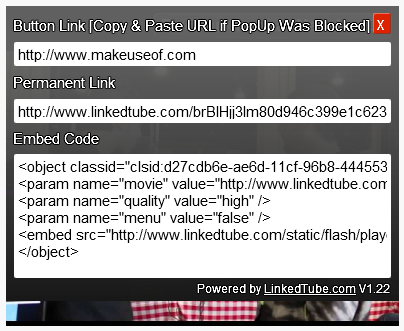
När du gör ändringar använder du Uppdatera förhandsvisning för att se hur de kommer att se ut. När du är lycklig klickar du på Spara & få kod, där du hittar Inbäddade koden redo att kopieras och klistras in på din webbplats eller blogg.
Slutsats: Tre sätt - eller mer?
Vi föreslår att du använder den första metoden när det är möjligt.
Observera att adderade klickbara länkar eller knappar inte syns på YouTube med dessa metoder, som förlitar sig på att tredjepartsverktyg lägger till överlägg till dina videor. Om du inte redan är det tjäna pengar på dina egna YouTube-videor Hur pengar tjänas på YouTube [MakeUseOf Explains]Tills ett lönsamt, ömsesidigt fördelaktigt alternativ kommer fram måste annonser existera för att vi - konsumenterna - ska kunna få innehåll gratis. YouTube är inte ont eftersom det placerar annonser i början ... Läs mer på själva webbplatsen kan du åtminstone använda andra människors videor och en av dessa klickbara länkar och bädda in resultaten på din egen webbsida eller blogg.
För enkelhetens skull är dock LinkedTube-alternativet förmodligen bäst, men Mozilla Webmaker-metoden erbjuder mer flexibilitet och är säkert mer lämpad för längre videor. Den ursprungliga YouTube-metoden kan bara användas om det är din egen video som du lägger till länkar till.
Naturligtvis kan vi ha förbisett ett annat hemligt sätt att lägga till klickbar text till en YouTube-video, så glöm inte att berätta för oss i kommentarerna.
Christian Cawley är vice redaktör för säkerhet, Linux, DIY, Programmering och Tech Explained. Han producerar också The Really Useful Podcast och har lång erfarenhet av stationär och mjukvarosupport. Christian är en bidragsyter till Linux Format-magasinet, en Raspberry Pi-tinkerer, Lego-älskare och retro-spel-fan.